在科技的不断发展和普及的推动下,人们对于手机的依赖程度越来越高,苹果手机作为市场上的佼佼者,不仅在外观和性能上拥有出色的表现,更是在功能方面提供了许多便捷的工具和应用。其中表格制作就是苹果手机功能之一。无论是在工作中需要整理数据,还是在日常生活中需要记录账目,苹果手机的表格制作功能都能帮助我们轻松实现。如何在苹果手机上进行表格制作呢?下面我们将介绍一些简单而实用的方法,帮助大家轻松掌握苹果手机上的表格制作技巧。
苹果手机表格制作方法
方法如下:
1.点击表格添加
进入手机自带的numbers表格,点击首页右上角的+。
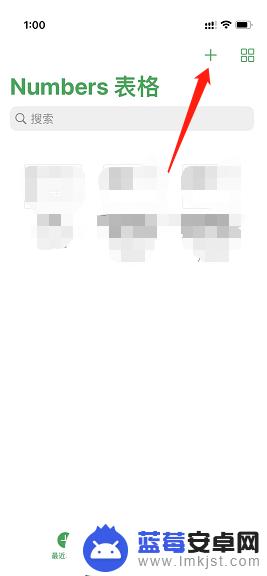
2.选择表格模版
进入添加页面后,在模版种类中选择需要制作的表格模版。点击进入表格。
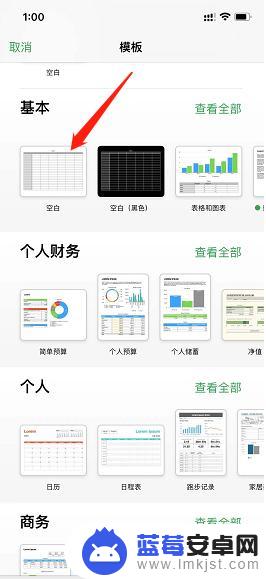
3.输入数据保存
进入表格后,输入数据信息。检查无误后点击左上角的完成即可保存。
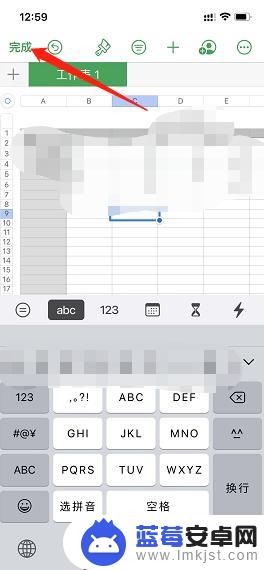
4.表格重命名
表格完成保存后,回到首页。找到刚保存的表格,长按表格,在弹出的页面中选择重命名选项,进行命名即可。
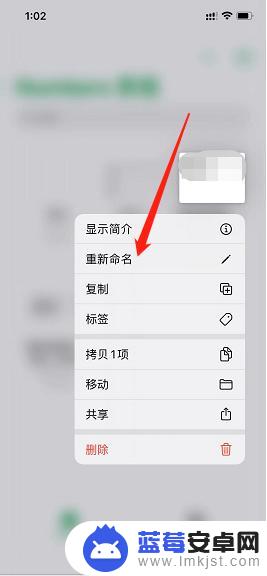
以上是关于如何在苹果手机上制作表格的全部内容,如果需要的用户可以按照小编的步骤进行操作,希望对大家有所帮助。












